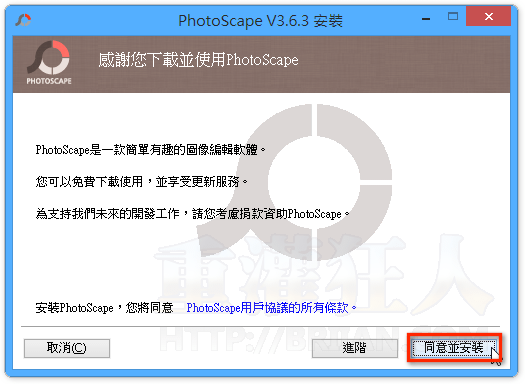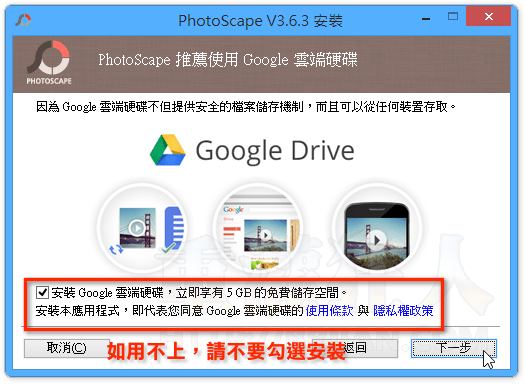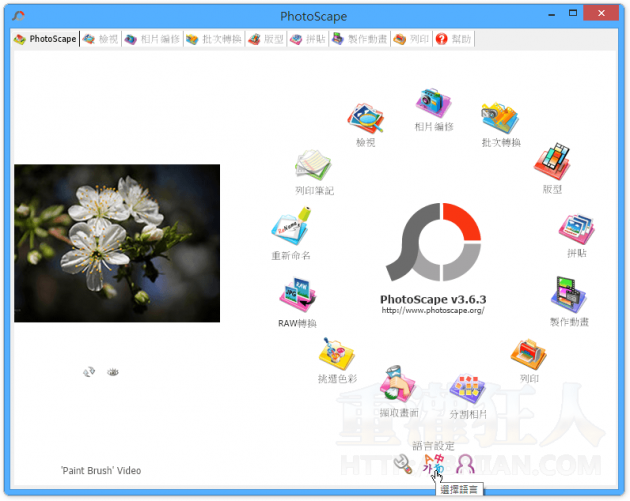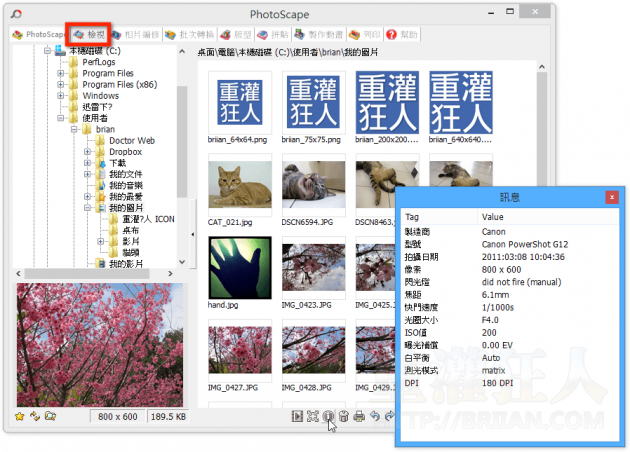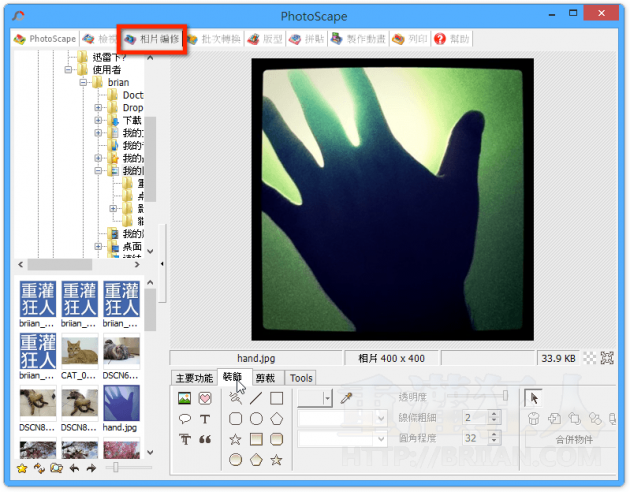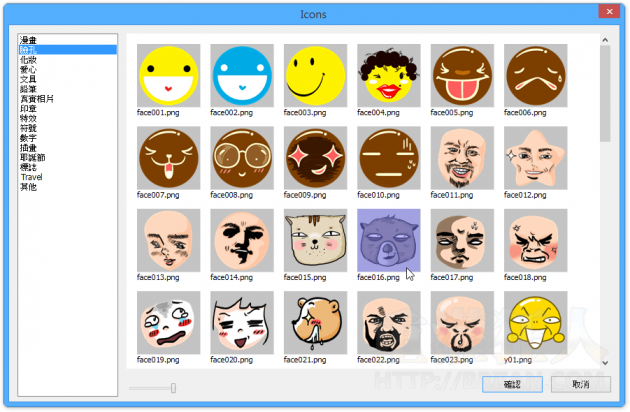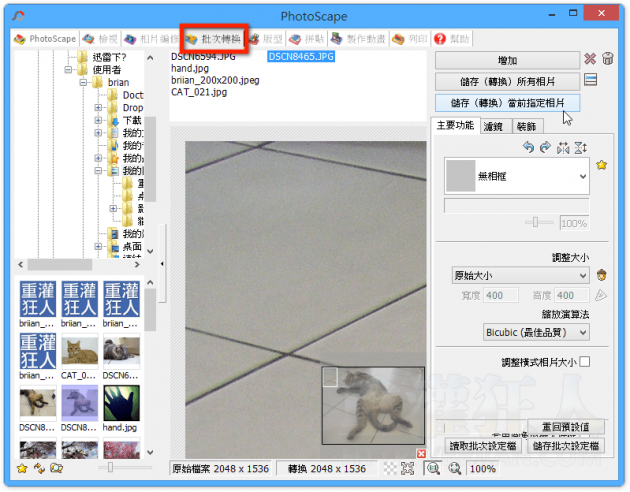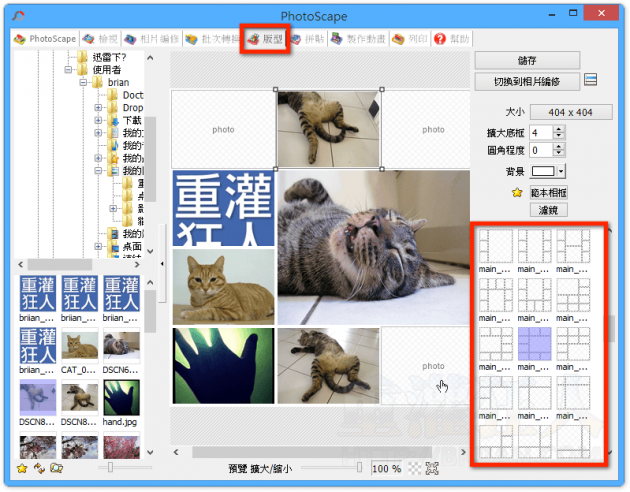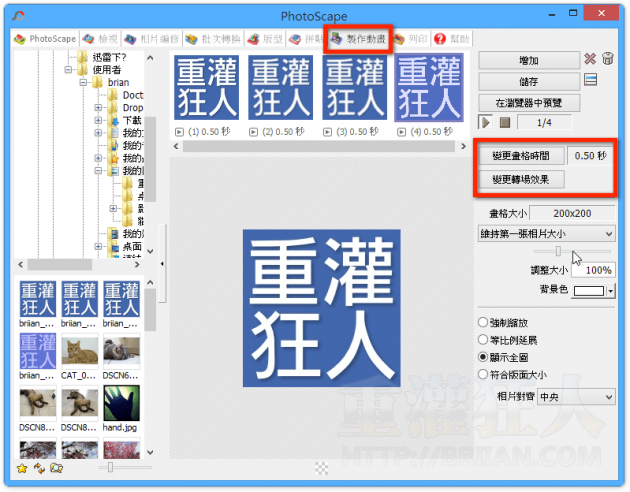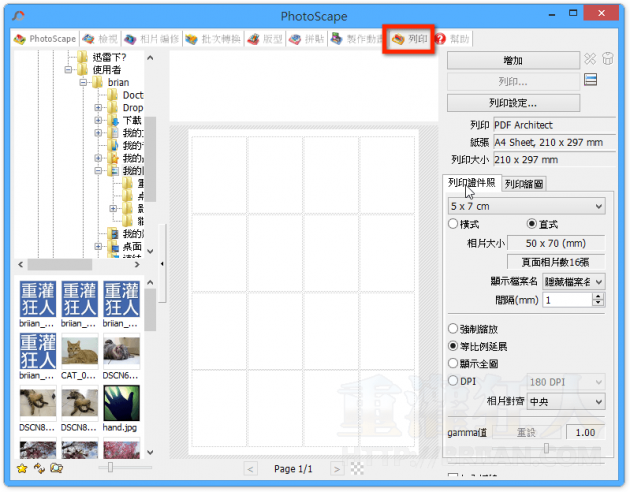2017/1/20 更新:軟體版本更新至 v3.7 最新版。
大家平常應該很容易在各種部落格、Facebook 或論壇、社群網站中看到一堆人上傳的照片並不是單純的單張圖片,而是加了漂亮個畫框、經過排版/拼貼的漂亮圖組,有些甚至還會做成 GIF 動畫加上各種視覺特效、花樣與陪襯的圖案或笑臉…等,這些圖是怎麼做的呢?
厲害一點的可能會用 Photoshop 或各種專業繪圖軟體來改,很多人也許會用下面這套免費的相片處理工具來做後製或加工。
PhotoScape 是一套相當受歡迎的相片加工、拼貼組合的修圖、特效工具,除了是免費軟體,他的操作比其他類似軟體還要簡單、易用,幾乎大部分的功能都是把圖片拉進去、調整位置修改設定即可。PhotoScape 可支援圖片瀏覽、相片編修、批次轉換、版型設計、拼貼照片、動畫製作、列印、分割相片、螢幕抓圖、螢幕取色、RAW轉換、批次重命名、列印筆記…等等 13 種超實用功能,對於常常需要快速拼貼、裝飾相片的人來說,是絕對不可錯過的實用工具。
▇ 軟體小檔案 ▇ (錯誤、版本更新回報)
- 軟體名稱:PhotoScape
- 軟體版本:3.7
- 軟體語言:繁體中文、簡體中文、英文…等多國語言
- 軟體性質:免費軟體
- 檔案大小:20.3MB
- 系統支援:Windows XP/Vista/Win7/Win 8/Win 10
- 官方網站:http://www.photoscape.org/
- 軟體下載:按這裡
主要功能:(轉貼自官方網站)
- 瀏覽:查看你的照片文件夾,創建幻燈片模式
- 編輯:縮放,顏色和亮度調整,白平衡,背光修正,加邊框,氣泡提示,馬賽克,添加文字,繪畫圖片,剪裁,濾鏡,去紅眼,模糊, 筆刷, 橡皮圖章, 效果筆刷
- 批次處理:快速編輯多張照片
- 頁面設計:合併多張照片到一張
- 合併照片:可以垂直或水平合併多張照片到一張照片
- GIF 動畫製作:用多張圖片組合成 GIF 動畫
- 列印:列印證件照,CD 封套,護照照片
- 分割:把圖片切割成不同的部分
- 螢幕抓圖:擷取螢幕畫面並存為圖檔
- 顏色選取:放大照片、搜尋或選取顏色
- 改名:批次、快速修改大量照片檔案名稱
- RAW 轉換:可以轉化 RAW 格式到 JPG
- 紙張列印:列印信紙,圖表,樂譜,日歷
- 臉部比對 : 在網路上搜尋相似的面孔
使用方法:
第1步 將軟體下載回來、安裝時會有兩個按鈕可以選,建議是按「進階」看看會順便安裝哪些其他額外軟體再說,或者按「同意並安裝」也可。
第2步 如果選了「進階」安裝,可以看到安裝步驟中會自動幫我們安裝額外的 Google 雲端硬碟或其他軟體,如果你用不到的話,請不要勾選。
第3步 安裝好、啟動 PhotoScape 軟體後便可看到相當簡潔的主畫面囉,要執行什麼功能按一下按鈕即可。
第4步 這是相片「檢視」功能,可讓我們快速瀏覽圖檔與各種資訊。
第5步 「相片編修」功能可以讓我們裝飾、裁剪圖檔,或加上方框、箭頭、圖案、文字或各種有趣的表情圖、貼圖。
第6步 PhotoScape 內建了十多種、六百多張各式表情圖或貼圖,讓我們輕鬆插入、點綴相片。
第7步 「批次轉換」功能提供了相當便捷的圖片轉檔、改大小、套用濾鏡或裝飾圖片..等特效,一次可以選取多張照片作處理。
第8步 「版型」功能可讓我們自行選擇多種不同版型配置,然後再將圖片拉到方框中,快速做出相當好看的拼貼大圖,不管是貼在網路上或洗出照片來,都相當實用。
第9步 製作動畫功能可讓我們將多張圖片串成一張 GIF 動畫,可自定圖片順序、畫格暫停時間、轉場效果與各種細節。
第10步 「列印」功能可幫我們列印正建照、相片縮圖…等,相當方便。